خوش آموز درخت تو گر بار دانش بگیرد، به زیر آوری چرخ نیلوفری را
رفع ارور 0xa00f4246 هنگام باز کردن برنامه Camera در ویندوز 10
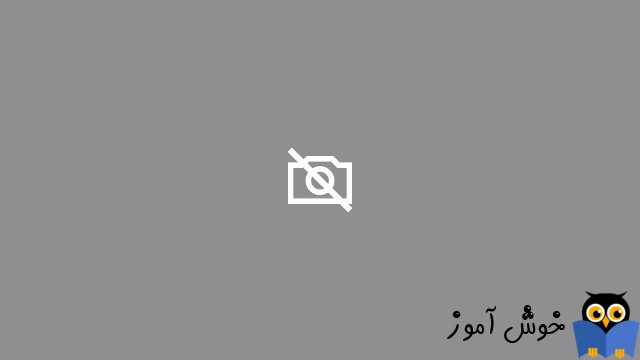
برخورد با خطاهای مربوط به Application ها و تنظیمات مختلف در ویندوز 10 یک درد مشترک بزرگ برای کاربران است. یکی از خطاهایی که کاربران ویندوز 10 در زمان استفاده از برنامه Camera که بصورت Built-in در ویندوز وجود دارد و با مواجه می شوند، خطای 0xa00f4246 (0x800706BE می باشد.

اگر به نوعی کارتان به این برنامه زیاد باشد، پس رفع این ارور در اسرع وقت ضروری است. در این مطلب راه حل هایی را برای رفع ارور مربوطه گردآوری کرده ایم که می توانید از آنها استفاده کنید.
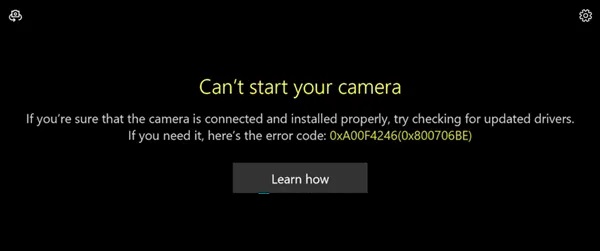
سپس در این پنجره گزینه Windows Store Apps را کلیک کرده و دکمه Run the Troubleshooter را کلیک کنید تا ابزار Troubleshooterباز شود. مراحل را دنبال کنید تا ابزار سیستم را اسکن و مشکل را شناسایی و در صورت امکان رفع کند و یا یک گزارشی از وضعیت موجود به شما ارائه دهد که بر اساس گزارش اقدام کنید.
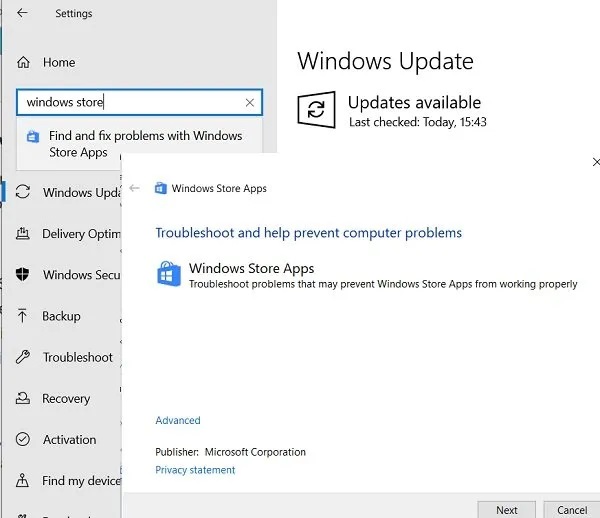
دوباره به Settings وارد شده و سپس به Privacy بروید. سپس از پنل سمت چپ گزینه Camera را انتخاب کرده و در قسمت مقابل اول گزینه Allow Apps to access your camera را فعال کنید. سپس سیستم را ریستارت کرده و وضعیت را بررسی کنید.

براي اجراي دستور فوق دقايقي زمان صرف خواهد شد که تا پايان اجراي دستور بايد منتظر بمانيد. پس از اجراي کامل دستور فوق، سيستم را ريستارت کرده و وضعيت ارور را بررسي کنيد. اگر در اجرای دستور فوق با ارور مواجه شدید، دستور DSIM که در ادامه گفته شده را انجام دهید و سپس SFC را اجرا کنید.
اگر دستور SFC به طور کامل اجرا شد ولی مشکل برطرف نشد و یا اجرای دستور SFC با مشکل مواجه شد، ابزار دیگری که از آن استفاده خواهیم کرد، DSIM می باشد. پس دوباره Command Prompt را به صورت Run as administartor اجرا کرده و دستور زیر را در آن وارد و Enter کنید.

اجرای دستور فوق هم ممکن است دقایقی به طول بیانجامد. تا کامل شدن اجرای این دستور باید منتظر بمانید. پس از اجرای کامل دستور سیستم را ریستارت و وضعیت ارور را بررسی کنید. اگر در اجرای دستور SFC مشکل داشتید دوباره دستور SFC را اجرا کنید.
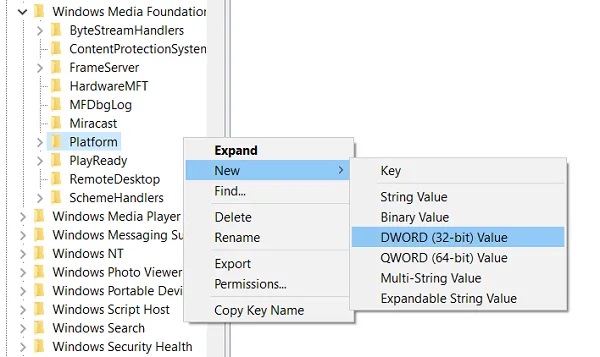
سپس مسیر زیر را در رجیستری دنبال کنید:
سیستم را ریستارت کرده و وضعیت ارور را بررسی کنید.

اگر به نوعی کارتان به این برنامه زیاد باشد، پس رفع این ارور در اسرع وقت ضروری است. در این مطلب راه حل هایی را برای رفع ارور مربوطه گردآوری کرده ایم که می توانید از آنها استفاده کنید.
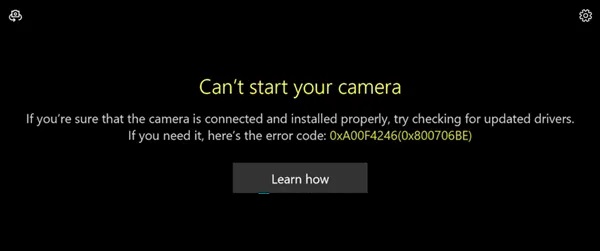
Windows Store Apps Troubleshooter
احتمال اینکه این مشکل را با ابزار عیب یابی Built-in خود ویندوز 10 به نام Windows Store Apps Troubleshooter بتوانید برطرف کنید بسیار زیاد است. برای این منظور به Settings ویندوز 10 وارد شده و سپس Update & Security را کلیک کنید. در ادامه از پنل سمت چپ Troubleshoot را کلیک کرده و در قسمت مقابل لینک additional Troubleshooters را کلیک کنید.سپس در این پنجره گزینه Windows Store Apps را کلیک کرده و دکمه Run the Troubleshooter را کلیک کنید تا ابزار Troubleshooterباز شود. مراحل را دنبال کنید تا ابزار سیستم را اسکن و مشکل را شناسایی و در صورت امکان رفع کند و یا یک گزارشی از وضعیت موجود به شما ارائه دهد که بر اساس گزارش اقدام کنید.
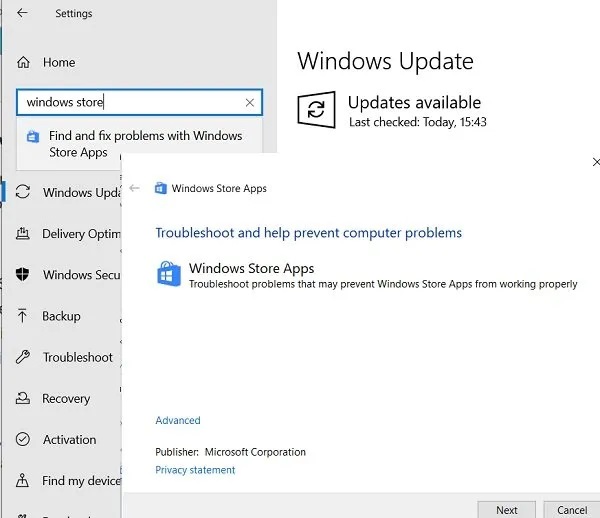
Check Camera settings for app permissions
این خطا همچنین می تواند به دلیل تنظیمات اشتباه در privacy وب کم باشد. این احتمال وجود دارد که ویندوز استفاده از وب کم را در برنامه های مختلف محدود کرده باشد. در سناریویی که کاربران سعی می کنند برنامه هایی را باز کنند که در آنها مجوز استفاده از وب کم داده نشده است، ممکن است خطا 0xa00f4246 بدانها نمایش داده شود. برای اطمینان از عدم تنظیمات دسترسی دوربین (و در صورت لزوم اصلاح آن) ، مراحل زیر را دنبال کنید:دوباره به Settings وارد شده و سپس به Privacy بروید. سپس از پنل سمت چپ گزینه Camera را انتخاب کرده و در قسمت مقابل اول گزینه Allow Apps to access your camera را فعال کنید. سپس سیستم را ریستارت کرده و وضعیت را بررسی کنید.
Run SFC scan
ابزار System File Checker یک ابزار خط فرمان است که برای اسکن فایل سیستم های خراب ویندوزی مورد استفاده قرار می گیرد. اگر واقعا فایل های سیستم های خراب ویندوز منجر به این مشکل شده باشند، Command Prompt را بصورت Run as administrator اجرا کرده و دستور زير را وارد و enter کنيد.sfc/ scannow

براي اجراي دستور فوق دقايقي زمان صرف خواهد شد که تا پايان اجراي دستور بايد منتظر بمانيد. پس از اجراي کامل دستور فوق، سيستم را ريستارت کرده و وضعيت ارور را بررسي کنيد. اگر در اجرای دستور فوق با ارور مواجه شدید، دستور DSIM که در ادامه گفته شده را انجام دهید و سپس SFC را اجرا کنید.
اگر دستور SFC به طور کامل اجرا شد ولی مشکل برطرف نشد و یا اجرای دستور SFC با مشکل مواجه شد، ابزار دیگری که از آن استفاده خواهیم کرد، DSIM می باشد. پس دوباره Command Prompt را به صورت Run as administartor اجرا کرده و دستور زیر را در آن وارد و Enter کنید.
Dism /Online /Cleanup-Image /CheckHealth
Dism /Online /Cleanup-Image /ScanHealth
Dism /Online /Cleanup-Image /RestoreHealth

اجرای دستور فوق هم ممکن است دقایقی به طول بیانجامد. تا کامل شدن اجرای این دستور باید منتظر بمانید. پس از اجرای کامل دستور سیستم را ریستارت و وضعیت ارور را بررسی کنید. اگر در اجرای دستور SFC مشکل داشتید دوباره دستور SFC را اجرا کنید.
Run Hardware and Devices Troubleshooter
اگر ویندوز روی سخت افزارهای خراب نصب شده باشد و یا سخت افزار معیوبی و مشکل دار در سیستم تان داشته باشید بدیهی است که با ارور مواجه می شوید. برای اطمینان از صحت و سلامت سخت افزار باید از ابزار Hardware and Devices Troubleshooter استفاده کنید. در Run دستور زیر را وارد و Enter کنید:msdt.exe -id DeviceDiagnosticابزار Troubleshooter باز شده و Next کنید تا ابزار شروع به اسکن سیستم تان کند و گزارشی از وضعیت موجود به شما ارائه دهد. اگر مشکلی در گزارشش نشان دهد باید آن را رفع کنید.
Check Driver
بعضا مشکل فقط از درایو وب کم است و مشکل را در جای دیگری نباید جستجو کرد. به وب سایت سازنده وب کم تان بروید و جدیدترین دریور که متناسب با مدل سخت افزاری وب کم و همین طور نسخه ویندوزتان است دانلود و نصب کنید(اگر ویندوز 32 بیتی دارید درایور 32 بیتی و اگر ویندوز 64 بیتی دارید درایور 64 بیتی را دانلود و نصب کنید).Registry Editor
اگر تمامی مراحل فوق را انجام دادید و جواب نگرفتید از طریق رجیستری ویندوز کارهایی را باید صورت دهیم. پس از وارد شده به رجیستری و قبل از اعمال کوچکترین تغییری در رجیستری از آن بک آپ بگیرید.
براي وارد شدن به رجيستري ويندوز مي توانيد به لينک زير وارد شويد:
وارد شدن به رجيستري ويندوز
وارد شدن به رجيستري ويندوز
پيشنهاد مي کنم قبل از هر گونه تغيير در رجيستري ويندوز، حتما از آن بک آپ بگيريد:
تهيه Backup از Windows Registry
تهيه Backup از Windows Registry
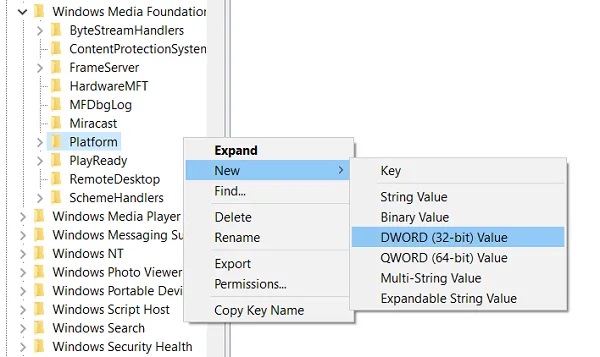
سپس مسیر زیر را در رجیستری دنبال کنید:
HKEY_LOCAL_MACHINE\SOFTWARE\Microsoft\Windows Media Foundation\Platformروی فولدر Platform کلیک راست کرده و از New گزینه Dword(32 bit)value را انتخاب کنید. نام آن را EnableFrameServerMode تنظیم کنید. همین!
سیستم را ریستارت کرده و وضعیت ارور را بررسی کنید.





نمایش دیدگاه ها (0 دیدگاه)
دیدگاه خود را ثبت کنید: